É possível visualizar um arquivo antes de abri-lo para edição, escolhendo um arquivo e selecionando a guia Visualizar no Painel de visualização.
- Selecione um arquivo.
- No painel de visualização, clique na guia Visualizar.
O estilo de visualização é alterado para o padrão de uma visualização em "carrossel" de miniaturas, permitindo navegar por versões históricas do arquivo no Vault Basic e revisões históricas do arquivo no Vault Workgroup e Vault Professional. A versão ou revisão do arquivo é exibida na parte superior de cada miniatura e a data do último check-in exibida na parte inferior.
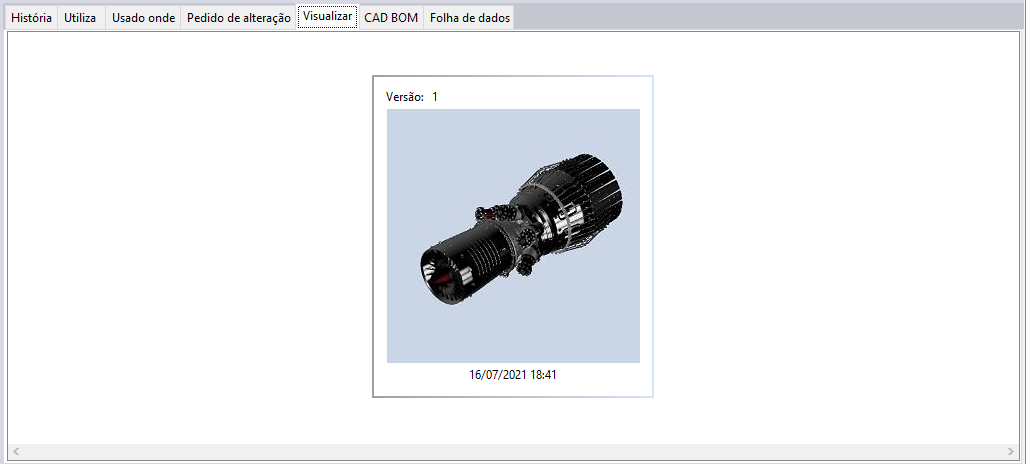
O visualizador
O visualizador inclui ferramentas para explorar, examinar e revisar o projeto. O visualizador converterá automaticamente os arquivos do projeto em uma representação dos projetos.
- Na guia Vista, clique na miniatura para visualizar o arquivo.
- O arquivo selecionado é exibido no painel de visualização usando o Autodesk Viewer ou o Autodesk Design Review (depende da opção selecionada em Configurar opções do Vault para visualizar os arquivos). Por padrão, o Autodesk Viewer é definido para visualizar os arquivos.
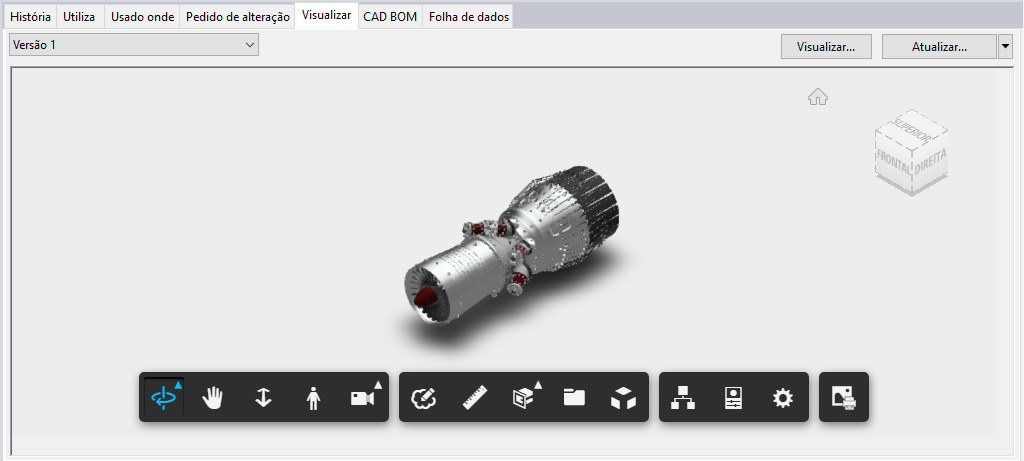
- Clique em Visualizar na janela para exibir o arquivo em uma janela separada.
Nota: Se você selecionou o Autodesk Design Review (ADR) para visualizar um arquivo, assegure-se de que o ADR esteja instalado. Você pode acessar https://www.autodesk.com para obter um download gratuito do ADR.
- Se o arquivo selecionado não tem um arquivo de visualização associado, a vista está vazia. Clique em Abrir com a vista para exibir o arquivo em um aplicativo externo.
- Um aviso será exibido se:
- a propriedade Conformidade de visualização do arquivo de visualização tiver valor de Herança ou Não sincronizado
- existirem versões mais recentes dos arquivos relacionados
- o arquivo de visualização não for a versão mais atual
- o arquivo de visualização não for a versão mais atual e não estiver sincronizado com a versão do arquivo de dados.
- Se um aviso for exibido indicando que o arquivo de visualização pode estar desatualizado pois há um arquivo de dados mais novo, é possível publicar uma atualização do arquivo de visualização e anexá-la ao arquivo de dados, descartando o arquivo de visualização desatualizado. Clique em Atualizar, na guia Visualizar, para atualizar o arquivo de visualização da versão do arquivo selecionada.
- Use os controles do visualizador para efetuar zoom, pan, impressão etc. Consulte os detalhes da Barra de ferramentas do visualizador para obter mais informações.
Para obter ajuda sobre como usar o ADR, clique com o botão direito do mouse no arquivo na guia Vista e clique em Abrir no Autodesk Design Review. Selecione a tecla F1 na janela do Autodesk Design Review para visualizar a ajuda.
- Utilize o deslizador de versão para ver o histórico do arquivo de visualização.
Barra de ferramentas do visualizador
O Autodesk Viewer tem uma barra de ferramentas padrão localizada na parte inferior da página para ajudá-lo a interagir com projetos e inspecioná-los.
Para obter mais informações sobre as ferramentas do visualizador, consulte Ferramentas do Autodesk Viewer.